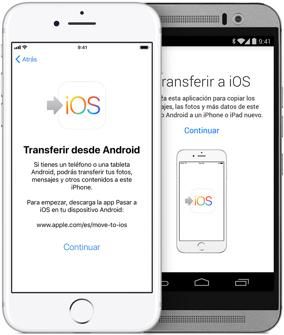Pasar de iPhone a Android es relativamente sencillo. Aunque tanto el sistema operativo Android como el iOS de Apple tienen usuarios muy fieles que nunca imaginarían cambiarse a la otra plataforma, es algo que ocurre. Un usuario de Android puede hartarse de la fragmentación del sistema operativo, o un usuario de Apple puede cansarse del jardín amurallado y dar el paso.
Con ese cambio viene una curva de aprendizaje y la desalentadora tarea de transferir datos importantes, incluyendo contactos y fotos, y configurar aplicaciones. El cambio de iOS a Android no tiene por qué ser difícil, sobre todo porque muchas aplicaciones centradas en Google están disponibles en iOS, por lo que es más fácil hacer una copia de seguridad de los datos. Una forma que ayuda con la transición es que iCloud está disponible en Android, aunque con una funcionalidad limitada.
Sólo prepárate para pasar algún tiempo para acostumbrarse a la nueva interfaz. Y una vez que esté en funcionamiento, puede vender o reutilizar su viejo iPhone.
Las instrucciones a continuación deben aplicarse sin importar quién hizo su teléfono Android: Samsung, Google, Huawei, Xiaomi, etc.
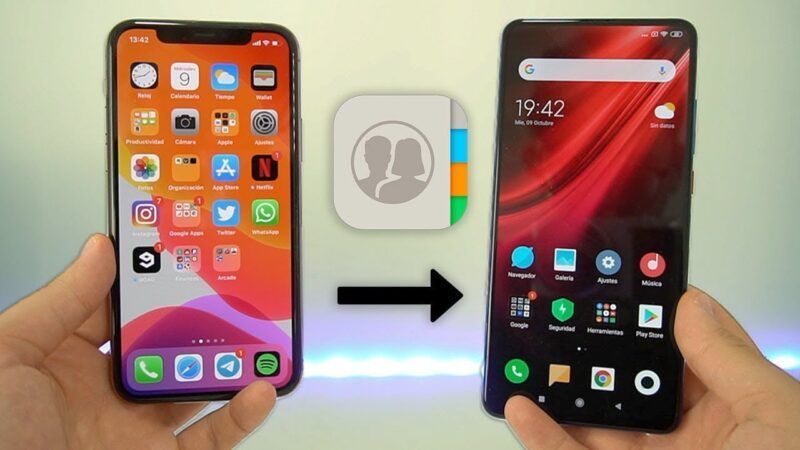
Configurar Gmail y sincronizar los contactos y el calendario
Los teléfonos inteligentes Android requieren que usted tenga una dirección de Gmail. Aparte de correo electrónico, su dirección de Gmail sirve como un inicio de sesión para todos los servicios de Google, incluyendo el Google Play Store. Si ya tiene una cuenta de Google y tiene sus contactos de Gmail sincronizados con su iPhone, entonces usted puede iniciar sesión, y sus contactos se transferirán a su nuevo dispositivo. También puedes transferir tus contactos desde iCloud exportándolos como vCard y luego importándolos a Gmail, o sincronizar tus contactos desde iTunes.
¿No estás seguro de dónde has guardado tus contactos? Ve a Ajustes y toca tu nombre en la parte superior, luego toca iCloud y activa Contactos.
Google Drive para iOS tiene una función que te permite hacer una copia de seguridad de tus contactos, calendario y rollo de la cámara. Puede que te lleve unas horas la primera vez que lo hagas, pero te ahorrará mucho tiempo cuando te pases a Android.
Si tienes correo electrónico en otras plataformas, como Yahoo o Outlook, puedes configurar esas cuentas también, utilizando la aplicación de correo electrónico de Android o la aplicación de Gmail.
A continuación, querrás sincronizar tu calendario con Gmail, si no lo has hecho ya, para no perder ninguna cita. Puedes hacerlo fácilmente en los ajustes de tu iPhone. Google Calendar también es compatible con los dispositivos iOS, por lo que puedes seguir coordinándote con otros usuarios de iOS y acceder a tu calendario en un iPad.
Haz una copia de seguridad de las fotos para facilitar la transferencia de iPhone a Android
La forma más sencilla de trasladar tus fotos de tu iPhone a Android es utilizar la aplicación Google Photos para iOS.
Inicia sesión con tu Gmail, toca la opción de copia de seguridad y sincronización del menú, luego descarga Google Photos en tu Android e inicia sesión.
Transfiere tu música del iPhone a Android
Si eres usuario de Apple Music, no tienes que dejarlo: está disponible en Android (la primera aplicación de Apple para Android). Inicia sesión con tu ID de Apple y listo.
Si no usas Apple Music, puedes importar tu música a otro servicio como Spotify o Amazon Music. En cualquier caso, siempre es buena idea hacer una copia de seguridad periódica de tu música y otros datos digitales.
Adiós a iMessage, hola a los mensajes de Android
Si has estado utilizando iMessage para comunicarte con tus amigos y familiares, tendrás que buscar un sustituto, ya que no está disponible en Android.
Si no puedes soportar el efecto de burbuja verde cuando envías mensajes de texto con los usuarios de iMessage, existe una complicada solución para tener la aplicación en tu Android.
Antes de deshacerte de tu iPhone o iPad, asegúrate de desactivar iMessage para que tus mensajes no sigan siendo redirigidos allí, en caso de que otro usuario de iOS te envíe un mensaje de texto utilizando tu dirección de correo electrónico.
Ve a Ajustes > Mensajes, y desactiva iMessage. Si ya te has deshecho de tu iPhone, puedes ponerte en contacto con Apple y pedirles que den de baja tu número de teléfono en iMessage.
Mensajes de Android es un buen sustituto de iMessage, ya que está disponible en tu smartphone y en tu ordenador. También incorpora Google Pay, por lo que puedes enviar y recibir dinero directamente desde la aplicación de mensajería.
Otros sustitutos de iMessage compatibles con Android son Pushbullet, que también te permite enviar mensajes de texto desde tu smartphone, tablet y escritorio siempre que estés conectado, así como WhatsApp y Google Hangouts.
Acostumbrarse a Android tras el cambio
Android e iOS son muy diferentes, y habrá una curva de aprendizaje al cambiar entre los dos sistemas operativos. Tendrás que cambiar Siri por Bero los asistentes virtuales funcionan de forma bastante similar. Además, es posible que ya utilices Google Assistant con un Google Home u otro altavoz inteligente.
Tómate un tiempo para configurar tu nuevo Android, juega con los ajustes del teléfono y asegúrate de hacer una copia de seguridad de tus datos con regularidad.
Los usuarios de iPhone tendrán que acostumbrarse al botón de retroceso y al de «todas las aplicaciones», que están a ambos lados del botón de inicio y son verdaderos botones de hardware o, más comúnmente, teclas programables. Lo primero que notará probablemente es las pocas limitaciones que tiene el sistema operativo Android en términos de personalización.
Juegue con los widgets para el tiempo, el fitness, las noticias y otras aplicaciones, y considere la posibilidad de personalizar su interfaz con un lanzador Android.